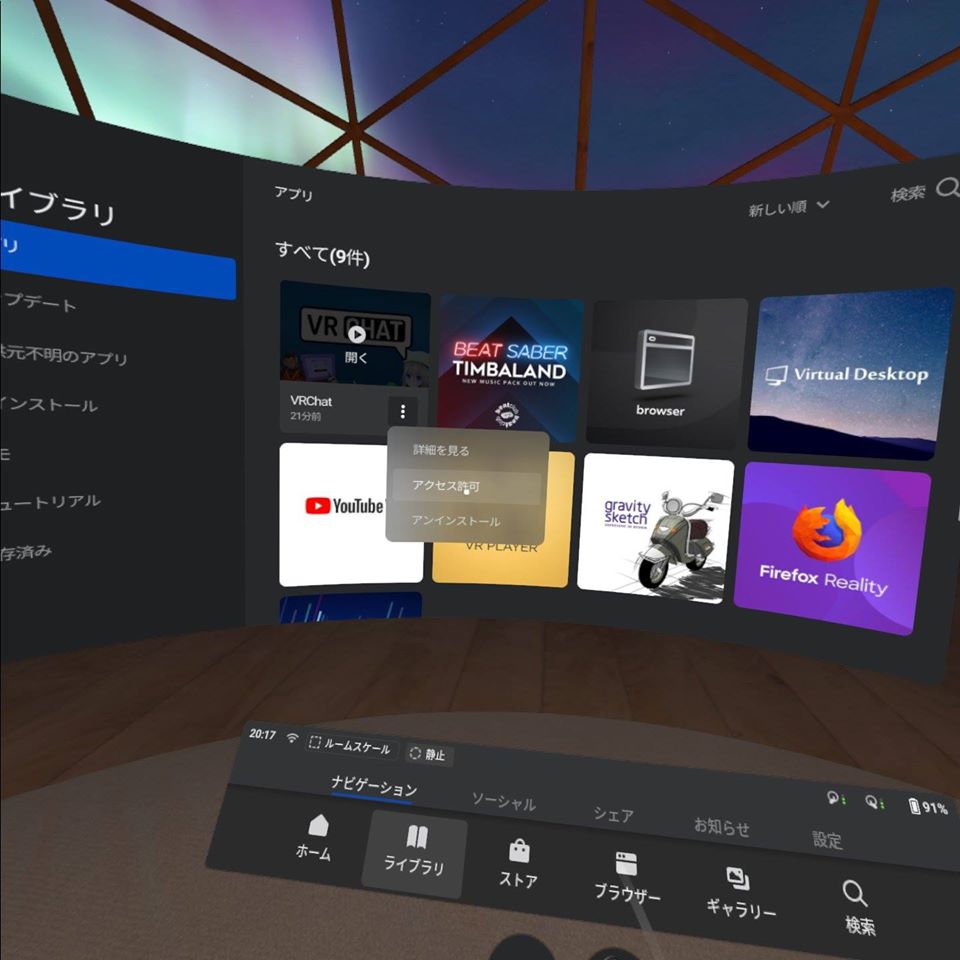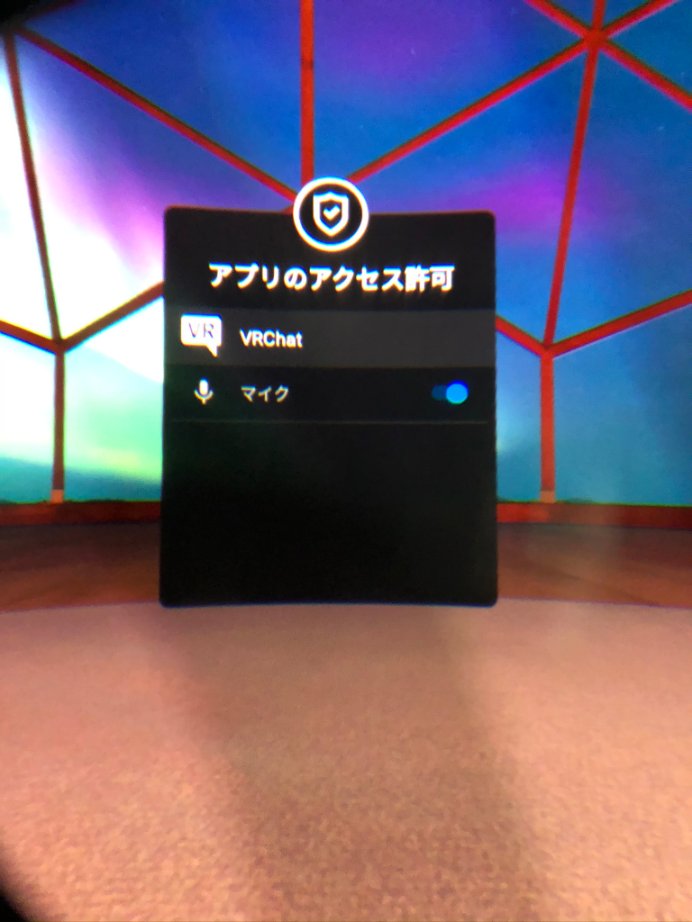始めまして!VRChat内でQuestユーザー向けのイベントを色々主催しているぴゅあ吉です!
Oculus QuestでVRChatやRec Room等、VRSNSを始める人が多いですが、始めの障壁になっている音声不良と解決方法をまとめてみました。
まず確認してほしい事
アプリケーションインストール時に、マイクアクセスを許可し、マイク機能を有効にしましょう。
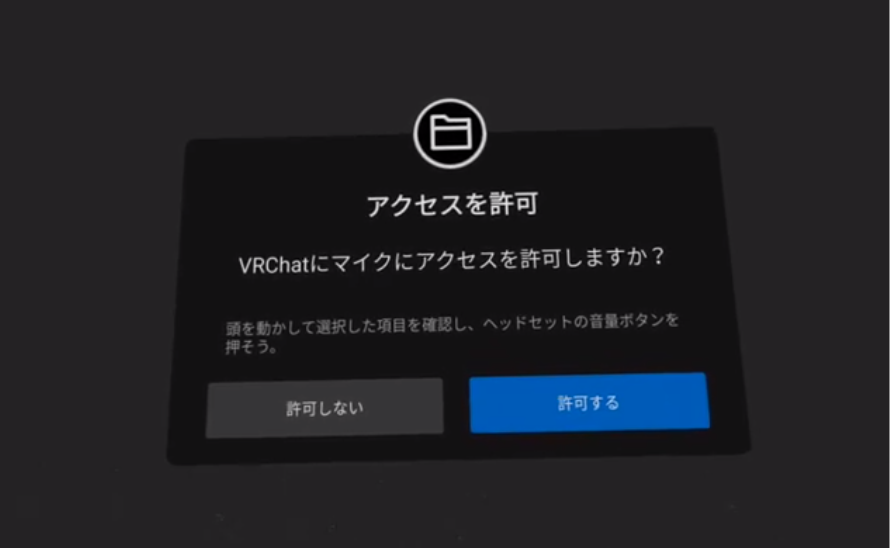
もし「許可しない」を選んでしまった。選んだかどうか確認したい場合は、ライブラリ一覧から確認することができます。
VRChat限定のお話になってしまいますが、メニューを開きメニュー左下にあるマイクアイコンを選択し、有効(緑色になっていればOK)にします。
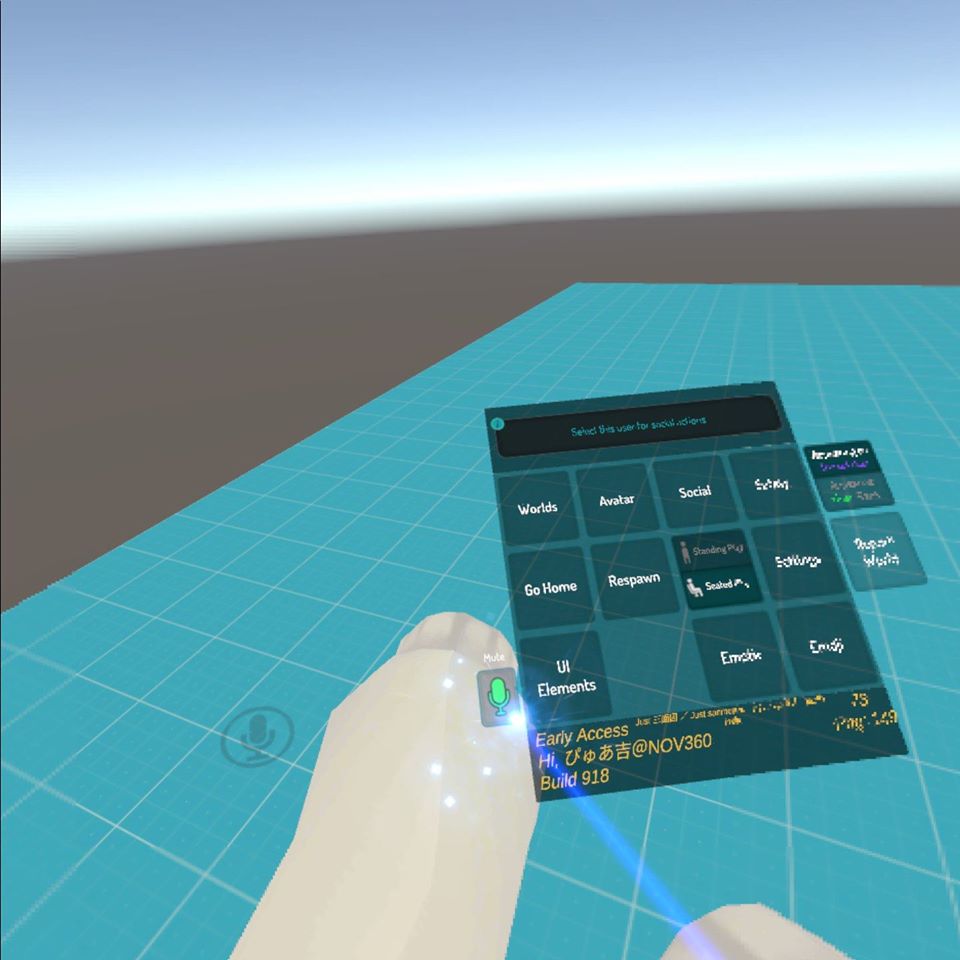
アイコンに斜線の入った赤色になっていればミュートになっています。
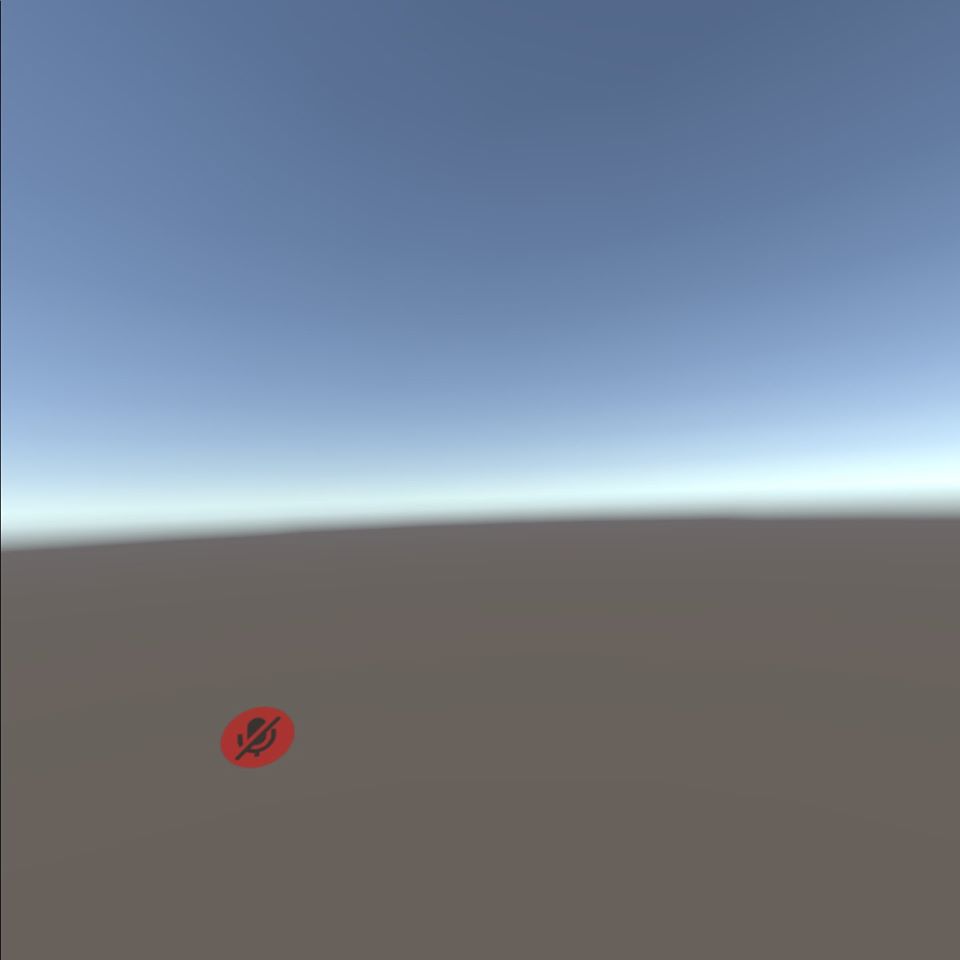
音声不良って?
バグなのか、ハードウェアの問題かは不明ですが、前述のマイク機能をオンにしていても、マイクがオンにならなくなる不具合が存在します。
解決するにはどうしたら?
解決するにはいくつか手順を踏んでみてください。
- ①アプリケーション(VRChat等)を再起動
- ②本体を再起動(本体の電源ボタン長押し)
- ③アプリケーションをインストールし直す
- ④ファクトリーリセット
かなり大変ですが、大体③で解決します。
再起動やインストールし直した後、マイクが有効になっているか確認しましょう。
マイクがオンになっていれば、このように左下のアイコンが光ったりするはずです。
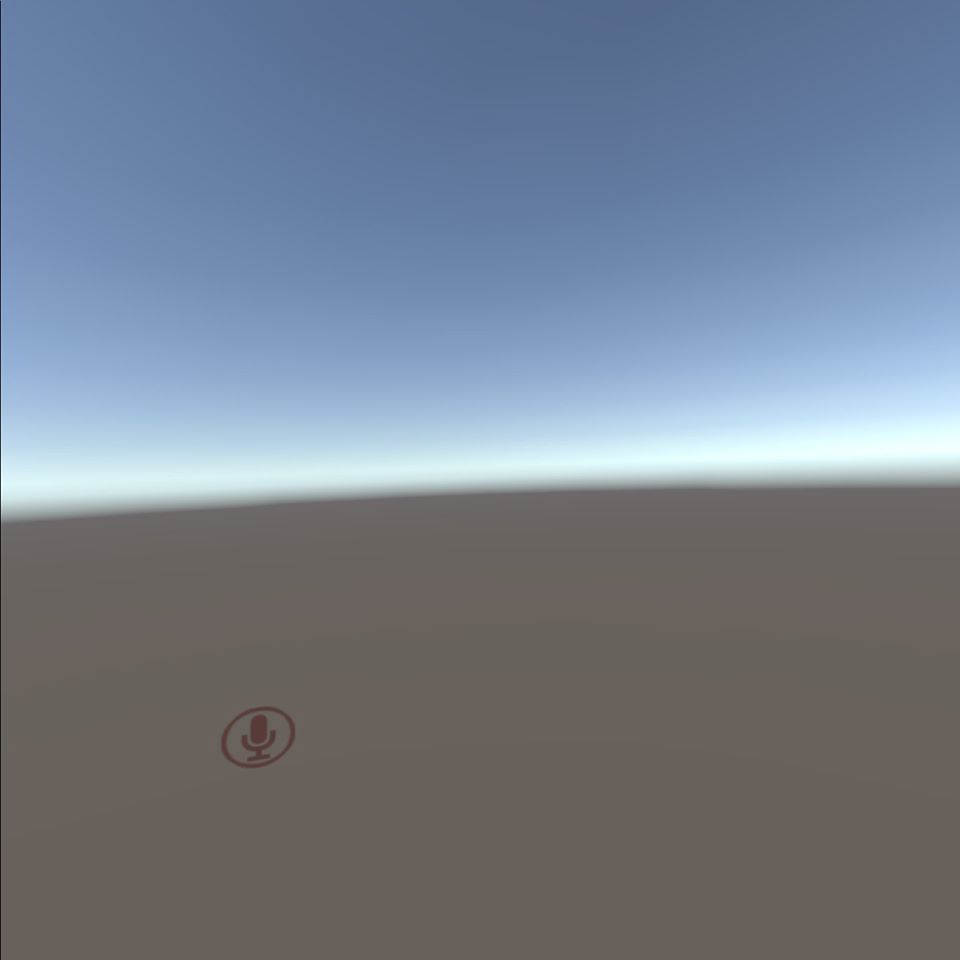
[JP]TUTORIAL WORLD等にいき、誰かにマイクが有効になっているか確認するのもありでしょう。
④ファクトリーリセット
Oculus公式ページにて解説がありますので、ここでは省略します。
スマホまたは本体操作のどちらかが可能です。
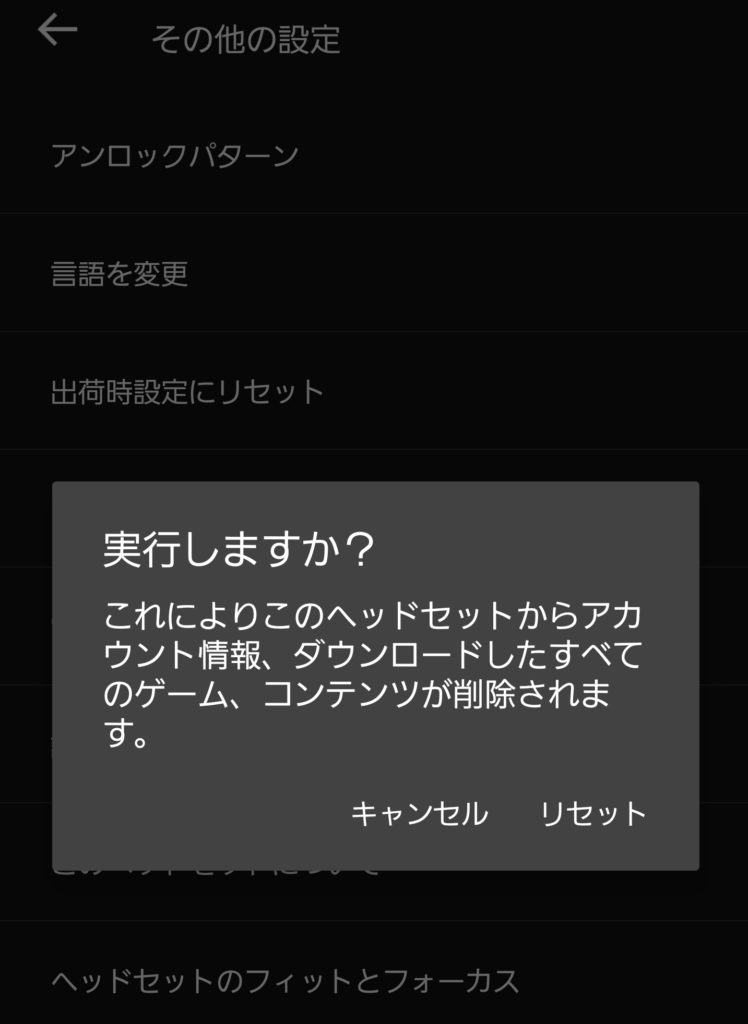
※ファクトリーリセットを行うと、本体内部のデータが消去されるため、スクリーンショットを撮った場合はバックアップをとっておきましょう。
それでも解決しない場合
実はこれでも解決しない方がいらっしゃいました。
かなり大変ですが、複数回①~④を繰り返してみてください。
更にそれでも解決しないようなら、Oculus公式に連絡を入れたほうがいいかもしれません。
もし音声に不具合が出ている場合は試してみてください。
それでは良きVRSNSライフを。
投稿者プロフィール
最新の投稿
 Oculus Quest2020年4月13日Oculus Questの熱暴走対策はコレだ!
Oculus Quest2020年4月13日Oculus Questの熱暴走対策はコレだ!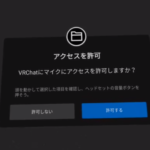 Oculus Quest2020年4月12日Oculus Questマイク音声トラブルシューティング
Oculus Quest2020年4月12日Oculus Questマイク音声トラブルシューティング